Heim >System-Tutorial >Windows-Serie >Wie teste ich die globale Mediensteuerungsoberfläche des neuen Chrome-Browsers unter Win11/Win10?
Wie teste ich die globale Mediensteuerungsoberfläche des neuen Chrome-Browsers unter Win11/Win10?
- 王林nach vorne
- 2024-02-29 11:22:251096Durchsuche
Der PHP-Editor Baicao stellt Ihnen vor, wie Sie die globale Mediensteuerungsschnittstelle der neuen Version des Chrome-Browsers im Win11/Win10-System testen. Die globale Mediensteuerungsschnittstelle kann problemlos mehrere Medienplayer verwalten und das Benutzererlebnis verbessern. Mit einfachen Schritten können Sie diese Funktion ganz einfach testen und die Verwendung von Chrome verbessern.
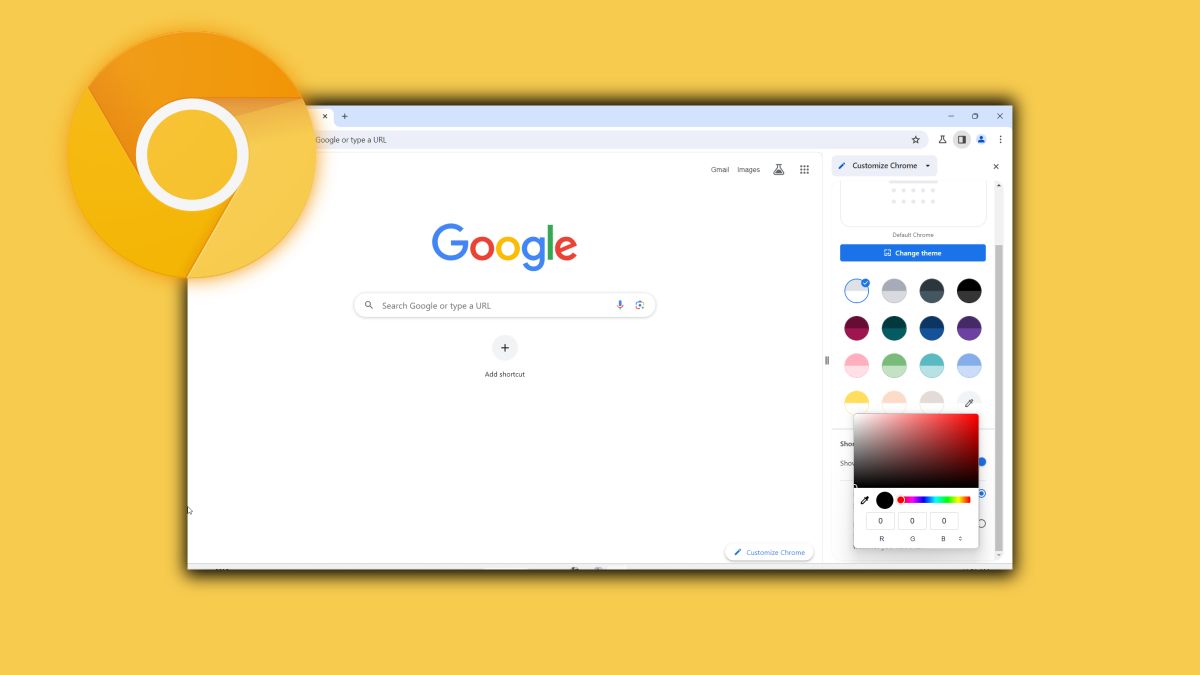
Google hat letzten Monat damit begonnen, ChromeOS-Benutzer einzuladen, das Erlebnis auszuprobieren, und jetzt lädt es weiterhin Benutzer von Windows 10- und Windows 11-Systemen ein, an dem Erlebnis teilzunehmen.
Anbei sind die folgenden Schritte:
1. Laden Sie den Chrome Canary-Browser herunter und öffnen Sie ihn auf Windows 10- oder Windows 11-Systemen.
3. Suchen Sie nach der aktualisierten Benutzeroberfläche von Global Media Controls. Chrome://flags4 Dropdown-Menü auf der rechten Seite und wählen Sie „Aktiviert“
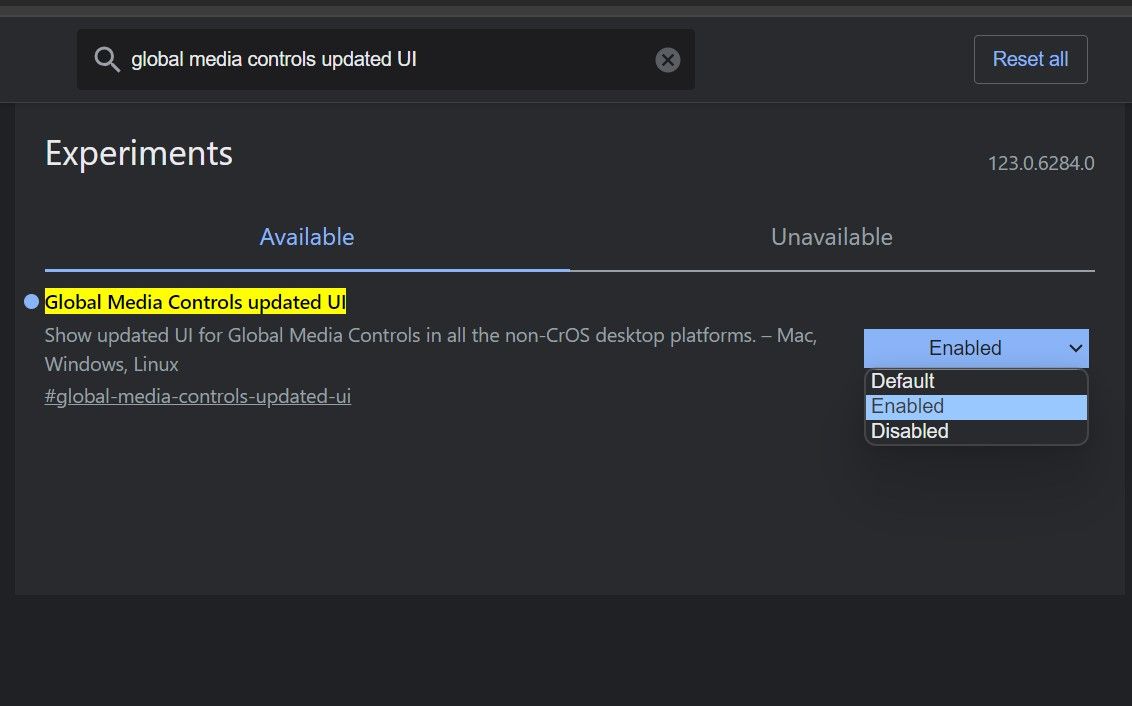 Nachdem Benutzer von Windows 10 und Windows 11 dieses experimentelle Flag in der Chrome Canary-Version aktiviert haben, können sie dieselbe Benutzeroberfläche wie ChromeOS sehen, die Googles Material You-Designsprache verwenden und eine Option zum Umschalten der automatischen Übersetzung von Untertiteln bieten.
Nachdem Benutzer von Windows 10 und Windows 11 dieses experimentelle Flag in der Chrome Canary-Version aktiviert haben, können sie dieselbe Benutzeroberfläche wie ChromeOS sehen, die Googles Material You-Designsprache verwenden und eine Option zum Umschalten der automatischen Übersetzung von Untertiteln bieten.
Nach dem Sammeln von Nutzerfeedback und Vorschlägen wird Google die Funktion „Global Media Control“ weiter verfeinern. Es ist derzeit unklar, wann sie offiziell veröffentlicht und allen Chrome-Nutzern zur Verfügung gestellt wird.
Das obige ist der detaillierte Inhalt vonWie teste ich die globale Mediensteuerungsoberfläche des neuen Chrome-Browsers unter Win11/Win10?. Für weitere Informationen folgen Sie bitte anderen verwandten Artikeln auf der PHP chinesischen Website!

